Přenášení souborů mezi Androidem a Windows 11 přes Bluetooth

Návod, jak odesílat nebo přijímat soubory mezi zařízením Microsoft Windows 10 a Android zařízením pomocí Bluetooth souborového přenosu
Windows 10 přichází s dlouhým seznamem předinstalovaných aplikací, o které uživatelé nikdy nežádali. Všechny tyto aplikace, které se vám Microsoft snaží strčit do krku, se nazývají bloatware . Protože je ve skutečnosti nepotřebujete, nejlepším způsobem je jednoduše je odinstalovat z počítače. Jedním ze způsobů, jak toho dosáhnout, je ručně je najít a odstranit. Ale některé z těchto aplikací jsou tak hluboce zakořeněné ve vašem systému, že jediný způsob, jak je odstranit, je spustit řadu konkrétních příkazů PowerShellu.
Nejprve zadejte PowerShell do vyhledávacího pole Windows a klikněte pravým tlačítkem na aplikaci PowerShell . Vyberte Spustit jako správce, abyste se ujistili, že máte oprávnění upravovat nebo mazat aplikace, které jste označili jako bloatware.
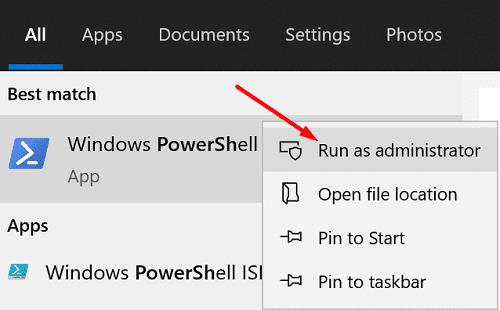
Pokud opravdu chcete odstranit bloatwarové aplikace z počítače, musíte použít příkaz DISM v PowerShellu.
Nejprve spusťte DISM /Online /Get-ProvisionedAppxPackages | příkaz select-string Packagename pro zobrazení seznamu veškerého bloatwaru nainstalovaného na vašem počítači.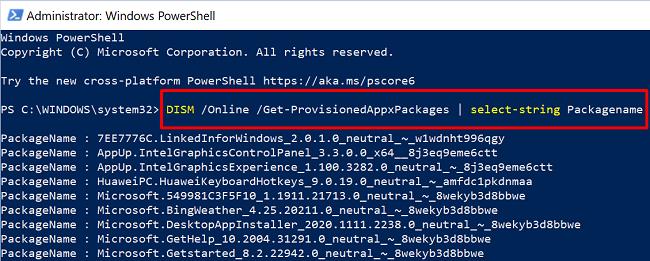
Vyhledejte název aplikace, kterou chcete odstranit, a spusťte příkaz DISM /Online /Remove-ProvisionedAppxPackage /PackageName:PACKAGENAME k dokončení procesu.
Nahraďte PACKAGENAME úplným názvem aplikace. Jinými slovy, zkopírujte celý řetězec znaků tak, jak jsou uvedeny za řádkem PackageName.
Pokud chcete například odstranit Bing Weather, spusťte tento příkaz: DISM /Online /Remove-ProvisionedAppxPackage /PackageName: Microsoft.BingWeather_4.25.20211.0_neutral_~_8wekyb3d8bbwe .
Můžete použít Get-AppxPackage *AppName* | Příkaz Remove-AppxPackage pro skrytí bloatwaru před zraky. Mějte na paměti, že tento příkaz trvale neodstraní příslušné aplikace z vašeho systému. Jednoduše je skryje a umožní vám je později snadno obnovit, pokud je budete potřebovat zpět.
Pokud chcete skrýt všechny předinstalované aplikace pro všechny uživatelské účty vytvořené v počítači, můžete spustit tento příkaz PowerShellu: Get-AppxPackage -AllUsers | Remove-AppxPackage .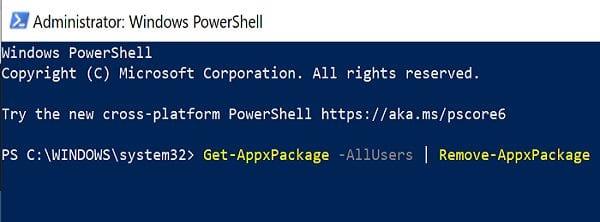
Na druhou stranu, pokud chcete skrýt pouze konkrétní aplikace, musíte spustit tento příkaz: Get-AppxPackage *AppName* | Remove-AppxPackage . AppName musíte samozřejmě nahradit názvem aplikace, kterou chcete skrýt. Řekněme například, že chcete odstranit Solitaire. Příkaz, který musíte spustit, je tento: Get-AppxPackage *solitairecollection* | Remove-AppxPackage .
Chcete-li se pouze podívat, jaké aplikace jsou na vašem počítači nainstalované, spusťte tento příkaz: Get-AppxPackage -allusers | Vyberte Název, PackageFullName .
Jiní uživatelé navrhli k vyřešení tohoto problému použít přístup na bílou listinu. Můžete si vytvořit svůj vlastní skript a v případě potřeby jej aktualizovat novými aplikacemi. Poté můžete skript automaticky načíst při přihlášení přes GPO (Group Policy Object).
Zde je příklad:
$excludedApps = '.*fotografie.*|.*sticky.*|.*zunevideo.*'
$unwantedApps = Get-AppxPackage -PackageTypeFilter Bundle | Where-Object {$_.Name -notmatch $excludedApps}
If ($unwantedApps) {
$unwantedApps | Remove-AppxPackage
}
Pokud potřebujete použít některou z aplikací, které jste dříve odebrali, můžete ji do počítače kdykoli znovu nainstalovat. Nezapomeňte jej odstranit ze seznamu $excludedApps .
Případně můžete k dokončení práce použít Windows10Debloater. Toto je hotový skript, který si můžete stáhnout z GitHubu .
I když z počítače se systémem Windows 10 odstraníte veškerý bloatware, operační systém může při upgradu na novější verzi aplikace přeinstalovat . Microsoft každý rok vydává dvě hlavní aktualizace Windows 10. To znamená, že alespoň teoreticky možná budete muset opakovat výše uvedené kroky dvakrát ročně. V nejlepším případě stačí aktualizovat skript PowerShellu tak, aby zahrnoval nové aplikace na seznamu.
Pokud se chcete zbavit bloatwaru Windows 10, můžete k odstranění nežádoucích aplikací použít PowerShell. V závislosti na vašich potřebách můžete tyto aplikace pouze skrýt nebo je trvale odstranit pomocí příkazu DISM.
Klikněte na komentáře níže a ohodnoťte, jak moc nenávidíte bloatware (na stupnici od 1 do 10). Neváhejte se podělit o další tipy a triky, jak mít bloatware Windows 10 pod kontrolou.
Návod, jak odesílat nebo přijímat soubory mezi zařízením Microsoft Windows 10 a Android zařízením pomocí Bluetooth souborového přenosu
Jak povolit nebo zakázat funkci ochrany souborů systému Microsoft Windows pomocí registru a dalších metod pro Windows 10 a 11.
Tento návod vám ukáže, jak změnit nastavení UAC v systému Microsoft Windows.
Pokud nemůžete změnit nastavení myši ve Windows 10, aktualizujte nebo přeinstalujte ovladače myši. Nebo spusťte řešitel problémů s hardwarem a zařízeními.
Pokud vidíte chybu „Online Troubleshooting Service je zakázána“ při používání jakéhokoli diagnostického nástroje ve Windows, přečtěte si tento článek nyní!
Chcete-li vymazat soubory cookie v prohlížeči Microsoft Edge, otevřete Nastavení a odstraňte soubory cookie ze stránky Všechny soubory cookie a data webu. Zde je postup.
Všechny informace o tom, jak snadno a rychle odinstalovat aplikace nebo programy ve Windows 10. Uvolněte místo na vašem PC.
Když pracujete mimo svůj stůl, můžete získat přístup k počítači pomocí Připojení ke vzdálené ploše systému Windows. Naučte se, jak správně povolit připojení ke vzdálené ploše v systému Windows 10.
Podívejte se, jak efektivně uvolnit místo na disku ve Windows 10 pomocí těchto 15 osvědčených metod. Klíčové tipy pro optimalizaci úložiště pro počítače. Využijte náš návod a získejte zpět cenné gigabajty.
Jak nastavit spřažení procesoru ve Windows 10 pro optimalizaci výkonu a efektivitu.
Udržujte svůj počítač rychlý a spolehlivý tím, že se naučíte kontrolovat stav počítače pomocí aplikace Microsoft PC Health Check a dvou dalších nástrojů Windows.
Důležitý průvodce vytvořením a změnou velikosti oddílů na Windows 10 pro zlepšení správy pevného disku.
Naučte se, jak spravovat své přihlašovací údaje k webům, aplikacím a sítím pomocí Správce pověření ve Windows 10, což je nejlepší způsob, jak uchovávat bezpečná hesla.
Pokud vás trápí chyba Critical Process Died, měli byste si přečíst tuto příručku a opravit chybu Critical_Process_Died ve Windows 10.
Jak se přihlásit jako správce v systému Windows 11 a Windows 10 a spravovat přístupová oprávnění. Obsahuje krok za krokem návody a tipy.
Objevilo se na obrazovce oznámení „Vaše organizace spravuje aktualizace na tomto počítači“? Zde je návod, jak se této zprávy zbavit se špičkovými řešeními.
Jak získat pomoc ve Windows 10 je důležitá otázka a zde najdete užitečné způsoby, jak najít odpovědi na své dotazy týkající se Microsoft Windows 10.
Síťový adaptér v operačním systému Windows 10 je klíčové zařízení, které zajišťuje stabilní síťová připojení. Článek poskytuje efektivní řešení, jak opravit chybějící síťový adaptér.
Zde je kompletní průvodce o obnovovacím disku pro Windows 10, včetně kroků pro vytvoření a obnovení systému.
Kód chyby: 0x80070035 a Síťová cesta nebyla nalezena se vyskytují z mnoha důvodů. Tato příručka obsahuje tolik metod, jak opravit chybu 0x80070035 ve Windows 10.
Pokud vás zajímá, jak připnout libovolné okno tak, aby bylo vždy nad ostatními okny (vždy nahoře), přečtěte si hned tento článek!
Nesplňuje rychlost internetu ve vaší domácí Wi-Fi síti vaše očekávání? Existuje relativně levné a jednoduché řešení tohoto problému: adaptér Powerline.
Chyby související s diskem vašeho počítače mohou zabránit správnému spuštění systému a omezit přístup k souborům a aplikacím.
Pokud chcete vytvořit soukromý cloud pro sdílení a přenos velkých souborů bez jakýchkoli omezení, můžete si v počítači se systémem Windows 10 vytvořit FTP server (File Transfer Protocol Server).
Google DNS 8.8.8.8 8.8.4.4 je jeden z DNS, který si vybírá mnoho uživatelů, zejména pro zvýšení rychlosti přístupu k síti nebo přístup k zablokovanému Facebooku.
Jakmile si vložíte své seznamy úkolů do panelu widgetů ve Windows 11, začnou se vám zobrazovat každé ráno – a najednou už je není tak snadné ignorovat.
Když jste si poprvé koupili počítač, nabootoval během několika sekund a běžel jako sen. Ale věci se časem změnily.
Kód chyby 0x80004005 je typ neznámé chyby systému Windows, jejíž příčina souvisí s řadou různých problémů.
Pokud hledáte způsob, jak skrýt soubory ve Windows 11 bez softwaru, postupujte podle níže uvedených pokynů.
Pokud na hlavním panelu nemůžete najít ikonu Bluetooth, postupujte podle následujících kroků, abyste zobrazili chybějící ikonu Bluetooth na hlavním panelu ve Windows 10.



























